|
vmware workstation可以方便的供使用者在自己电脑安装并使用虚拟机,那么对于已有添的虚拟机,换了环境之后,如何使用vmware workstation添加并打开虚拟机呢? 方法/步骤 1、小编的vmware workstation是12版本,打开vmware workstation
2、在vmware workstation的首页,点击【打开虚拟机】,代表打开一个现有的虚拟机 3、选择要打开的虚拟机文件,后缀名是.vmx
4、添加虚拟机后,在左方,就可以看到添加的虚拟机了
1、选中添加的虚拟机,点击右侧工具栏中的【开启此虚拟机】
2、对于警告,选择已复制,继续 3、对于虚拟设备警告,选择否后继续 4、对于其他提示信息,根据自己环境不同,可能略有不同
5、最后就可以在vmware workstation中看到开机状态下的虚拟机了
|
正在阅读:vmware workstation如何添加并打开虚拟机vmware workstation如何添加并打开虚拟机
2019-01-29 15:07
出处:其他
责任编辑:lixianmei

- VMware Workstation系列软件最新版本下载
 VMware Workstation Pro12软件版本:12.5.7 中文专业版系统工具立即查看
VMware Workstation Pro12软件版本:12.5.7 中文专业版系统工具立即查看 VMware Workstation 15软件版本:15.0.2.10952284 免费版系统工具立即查看
VMware Workstation 15软件版本:15.0.2.10952284 免费版系统工具立即查看
相关文章
VMware Workstation里操作创建Windows 10虚拟机的图文教程
Vmware Workstation启用vnc端口教程分享
vmware workstation打开vmdk后缀文件的具体办法
VMware Workstation中添加虚拟机的详细步骤
vmware workstation中使用虚拟机的具体操作
vmware workstation内部异常问题的解决办法
VMware Workstation创建虚拟机的图文步骤
vmware workstation创建虚拟机的操作教程
vmware workstation显示内部错误的操作方法
vmware workstation连接上网的具体步骤
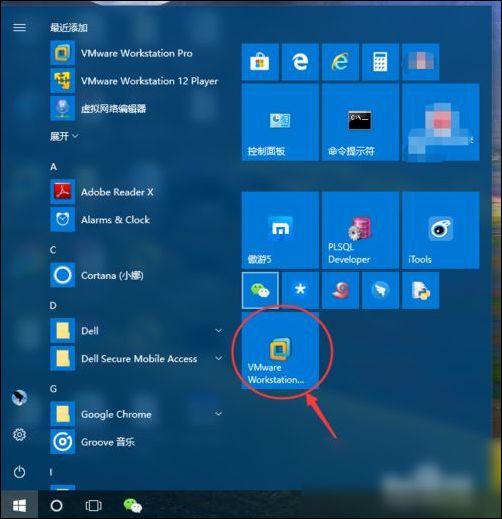

 VMware Workstation Pro12
VMware Workstation Pro12 VMware Workstation 15
VMware Workstation 15 海信(Hisense)7公斤滚筒洗衣机全自动 超薄嵌入 小型家用 除菌洗 冷水护色洗HG70DA10以旧换新
1199元
海信(Hisense)7公斤滚筒洗衣机全自动 超薄嵌入 小型家用 除菌洗 冷水护色洗HG70DA10以旧换新
1199元 西门子(SIEMENS)274升大容量家用三门冰箱 混冷无霜 零度保鲜 独立三循环 玻璃面板 KG28US221C
4899元
西门子(SIEMENS)274升大容量家用三门冰箱 混冷无霜 零度保鲜 独立三循环 玻璃面板 KG28US221C
4899元 美的(Midea) 微波炉家用小型旋转加热20L 智能蒸煮菜单 杀菌功能 M1-L213C
509元
美的(Midea) 微波炉家用小型旋转加热20L 智能蒸煮菜单 杀菌功能 M1-L213C
509元 苏泊尔(SUPOR)电饭煲4L电饭锅电饭锅多功能一体家用蓝钻圆厚釜4-5人可做锅巴饭煲仔饭智能预约蒸米饭1-8人 SF40FC875 4升预约定时
329元
苏泊尔(SUPOR)电饭煲4L电饭锅电饭锅多功能一体家用蓝钻圆厚釜4-5人可做锅巴饭煲仔饭智能预约蒸米饭1-8人 SF40FC875 4升预约定时
329元 品胜 充电宝65W大功率30000毫安大容量PD20W快充户外移动电源适用笔记本电脑苹果15华为P70小米
259元
品胜 充电宝65W大功率30000毫安大容量PD20W快充户外移动电源适用笔记本电脑苹果15华为P70小米
259元 绿联何同学推荐65W氮化镓充电器套装多口Type-C快充头适用pd20W苹果15三星手机macbookPro笔记本电脑线
129元
绿联何同学推荐65W氮化镓充电器套装多口Type-C快充头适用pd20W苹果15三星手机macbookPro笔记本电脑线
129元 KZ Castor双子座有线耳机入耳式双单元哈曼曲线发烧HiFi耳返耳麦
88元
KZ Castor双子座有线耳机入耳式双单元哈曼曲线发烧HiFi耳返耳麦
88元 格兰仕(Galanz)电烤箱 家用烤箱 40L大容量 上下独立控温 多层烘培烤箱炉灯多功能 K42 经典黑 40L 黑色
459元
格兰仕(Galanz)电烤箱 家用烤箱 40L大容量 上下独立控温 多层烘培烤箱炉灯多功能 K42 经典黑 40L 黑色
459元 美的(Midea)中药锅煎药壶 智能全自动陶电砂锅炖药锅煲 煎药机器 养生熬药壶 大容量分体式 【4L容量】长效预约JYC4002
299元
美的(Midea)中药锅煎药壶 智能全自动陶电砂锅炖药锅煲 煎药机器 养生熬药壶 大容量分体式 【4L容量】长效预约JYC4002
299元 美的(Midea)电压力锅 高压锅家用5L双胆鲜汤深胆煮汤锅 智能多功能电饭煲 智能预约焖香饭智能 【5L高压浓香款】7段调压 多重口感 50Q3-FS
299元
美的(Midea)电压力锅 高压锅家用5L双胆鲜汤深胆煮汤锅 智能多功能电饭煲 智能预约焖香饭智能 【5L高压浓香款】7段调压 多重口感 50Q3-FS
299元 漫步者(EDIFIER)M25 一体式电脑音响 家用桌面台式机笔记本音箱 蓝牙5.3 黑色
129元
漫步者(EDIFIER)M25 一体式电脑音响 家用桌面台式机笔记本音箱 蓝牙5.3 黑色
129元 TCL电视 85英寸 120Hz 高色域 3+64GB 2.1声道音响 平板电视机 以旧换新 85英寸 官方标配
4799元
TCL电视 85英寸 120Hz 高色域 3+64GB 2.1声道音响 平板电视机 以旧换新 85英寸 官方标配
4799元












